一、环境准备
ubuntu 22.04
内核源码:linux-6.6.1 (直接上最新版) 下载链接:The Linux Kernel Archives
交叉编译工具链:
sudo apt-get install gcc-12-aarch64-linux-gnu
具体能用的版本gcc-XX-arch64-linux-gnu可以按对应的ubuntu发行版本查找,当前22.04能用的最新版本是gcc-12;
或者可以到arm开发工具链上下载(自己下载的记得 PATH 变量中加一下路径)
Arm GNU Toolchain Downloads – Arm Developer
比如我现在用的gcc-13(不同的gcc版本支持的特性有差异,对编译结果优化也有差异):

qemu版本安装:
sudo apt-get install qemu-system-arm
还比较新

二、编译内核
解压linux内核后,先设置 config文件:
make ARCH=arm64 CROSS_COMPILE=aarch64-none-linux-gnu- defconfig
CROSS_COMPILE这里要注意一点,和交叉编译工具链名字有关,看一下你自己的arm64 gcc的前缀(如果是apt install gcc-12-aarch64-linux-gnu 安装的,前缀可能是 aarch64-linux-gnu- )

上面使用的defconfig文件在目录arch/arm64/configs/defconfig, 如果需要增减kernel CONFIG 直接修改这个文件即可。
编译内核:
make ARCH=arm64 CROSS_COMPILE=aarch64-none-linux-gnu- Image -j8

这里的生成物 Image就是我们的kernel image, vmlinux是后面gdb调试使用的
编译module(ko): //这里并不必要,后续增加ko 时使用
make ARCH=arm64 CROSS_COMPILE=aarch64-none-linux-gnu- modules -j8
或者简洁点,导一个环境变量
export ARCH=arm64 export CROSS_COMPILE=aarch64-none-linux-gnu- make defconfig make all -j8
三、根文件系统制作
busybox配置编译
选择busybox, 比较便捷,下载链接:Index of /downloads
使用当前最新版本:busybox-1.36.1.tar.bz2
老套路:
export ARCH=arm64 export CROSS_COMPILE=aarch64-none-linux-gnu-
make menuconfig
Settings ---> [*] Build static binary (no shared libs) //静态编译
[*] Build with debug information //可选,带调试信息,方便后续调试
make; make install
busybox根目录下_install/ 就是根文件系统了
rootfs image制作
构建ext4 image
qemu-img create rootfs.img 512m
mkfs.ext4 rootfs.img
合并busybox 到img中
挂载rootfs.img到rootfs目录
mkdir rootfs
sudo mount rootfs.img rootfs
拷贝busybox的编译结果_install,同时创建关键目录(挂载虚拟文件系统需要)
sudo cp -rf _install/* rootfs
sudo mkdir proc sys dev etc etc/init.d
sudo vim etc/init.d/rcS
rcS中的内容,主要是挂载常使用的虚拟文件系统
#!/bin/sh
mount -t proc none /proc
mount -t sysfs none /sys
mount -t debugfs none /sys/kernel/debug
然后给rcS增加执行权限
sudo chmod +x etc/init.d/rcS
最后umount rootfs
sudo umount rootfs四、qemu启动kernel
qemu启动时也需要配置一个启动脚本加载kernel和rootfs,前面使用的是ext4 img是为了后续做一些实验,保存结果,以及调试ext4时都可以使用,简单mount img 然后往里面拷贝测试程序也比较方便
将前面编译生成的Image (arch/arm64/boot/Image ; rootfs.img 拷贝到一个目录,创建一个shell 脚本,记得增加可执行权限), 脚本内容如下
qemu-system-aarch64 \
-machine virt,virtualization=true,gic-version=3 \
-nographic \
-m size=1024M \
-cpu cortex-a72 \
-smp 2 \
-kernel Image \
-drive format=raw,file=rootfs.img \
-append "root=/dev/vda rw"
gic使用的是v3, 用的是arm64 A72 core (这里可以按自己需要去调整)
最后成功执行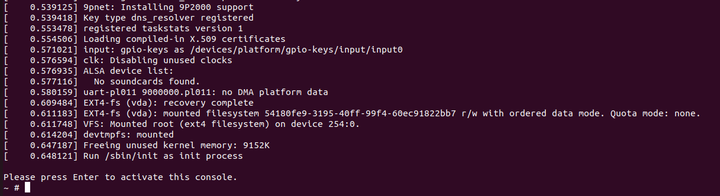
水一篇操作手册,也是为了记录,虽然在不同的pc上搭建了很多次,有时也会犯重复错误






















 567
567











 被折叠的 条评论
为什么被折叠?
被折叠的 条评论
为什么被折叠?








